3 attivazione/disattivazione dell’inverter, 4 cancellazione di inverter – SMA Webconnect Systems in SUNNY PORTAL Manuale d'uso
Pagina 57
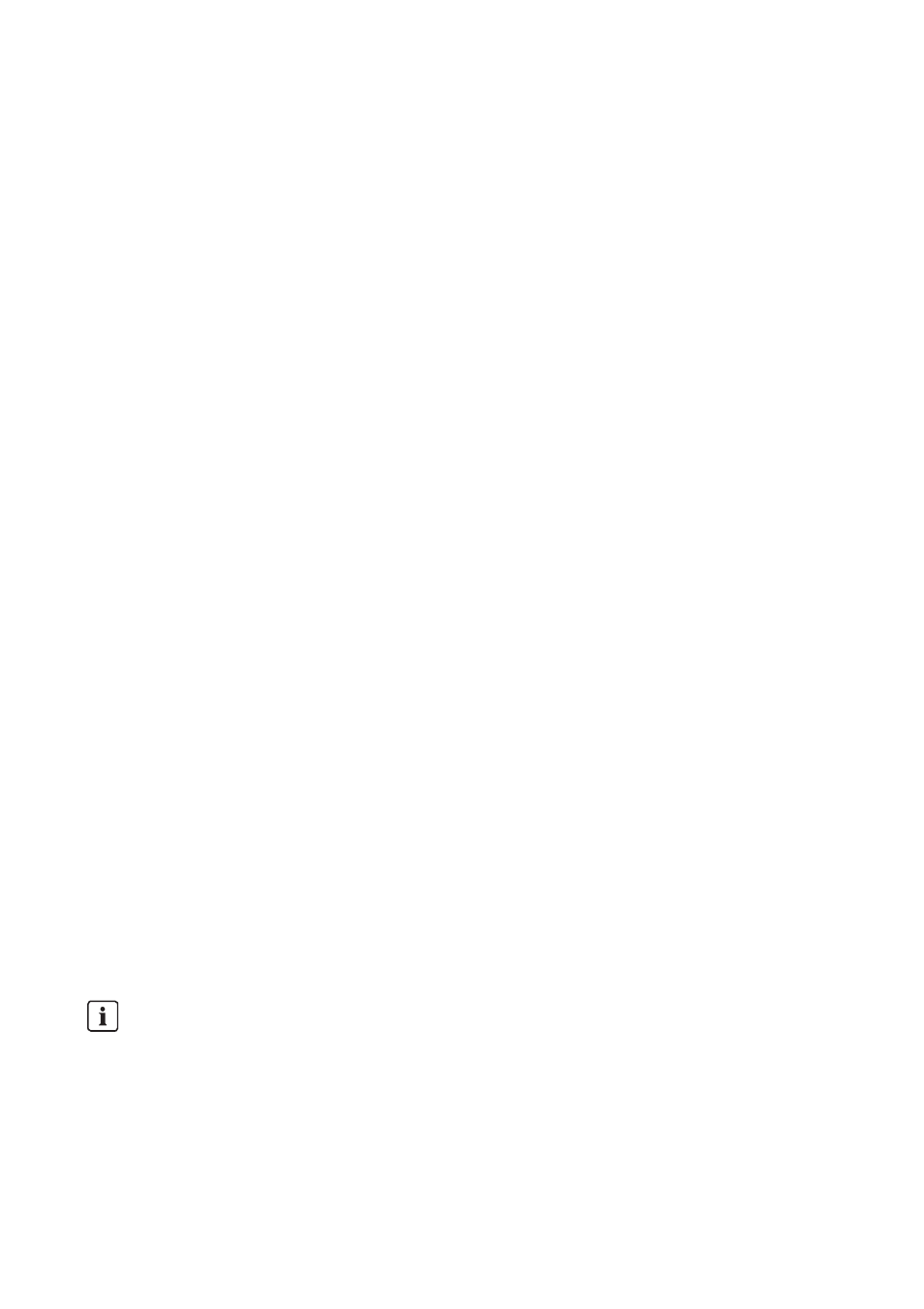
SMA Solar Technology AG
9 Gestione impianto
Istruzioni per l´uso
SPortalWebcon-BA-it-13
57
12. Nella riga del vecchio inverter indicare, nell’elenco a discesa, il nuovo inverter selezionando
Sostituisci con.
13. Selezionare [Avanti].
☑ Viene visualizzato un riepilogo.
14. Selezionare [Fine].
9.3 Attivazione/disattivazione dell’inverter
Nei seguenti casi occorre disattivare gli inverter su Sunny Portal:
• Dal proprio impianto è stato cancellato un inverter con funzione Webconnect integrata o
installata successivamente.
oppure
• Non si desidera più visualizzare un inverter su Sunny Portal.
I dati dell’inverter disattivato rimarranno in Sunny Portal.
Presupposto:
☐ Occorre il ruolo d’utente Installatore o Amministratore dell’impianto
(v. cap 10.1 “Ruoli e diritti degli utenti su Sunny Portal”, pag. 59).
Procedura:
1. Richiamare le caratteristiche dell’inverter (v. cap 8.1 “Visualizzazione delle caratteristiche di un
2. Selezionare [Modifica].
☑ Si apre il menu per l‘impostazione delle caratteristiche dell’apparecchio.
3. Al fine di disattivare l’inverter su Sunny Portal, disattivare il campo attivo nell’area
Acquisizione dati.
4. Per attivare l’inverter su Sunny Portal, attivare il campo attivo nell’area Acquisizione dati.
5. Selezionare [Salva].
9.4 Cancellazione di inverter
Presupposto:
☐ Occorre il ruolo d’utente Installatore o Amministratore dell’impianto
(v. cap 10.1 “Ruoli e diritti degli utenti su Sunny Portal”, pag. 59).
Cancellazione definitiva dei dati dell’inverter
Quando si cancella un inverter, su Sunny Portal vengono cancellati in modo definitivo tutti i
relativi dati. I dati nella memoria dell’inverter verranno conservati. La quantità dei dati dipende
dalla capacità della memoria dell’inverter.
• Verificare se è sufficiente disattivare l’inverter (v. cap 9.3 “Attivazione/disattivazione